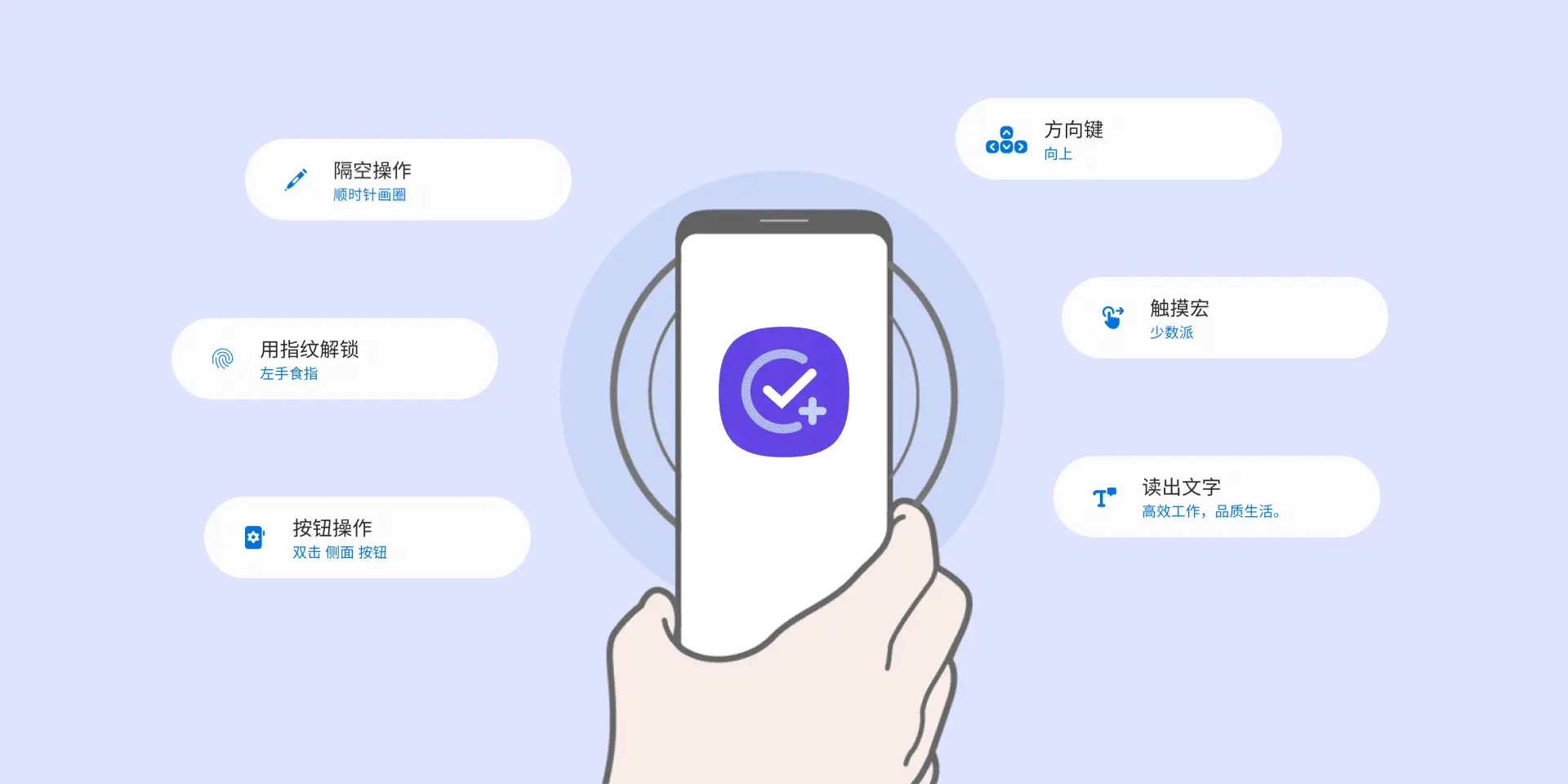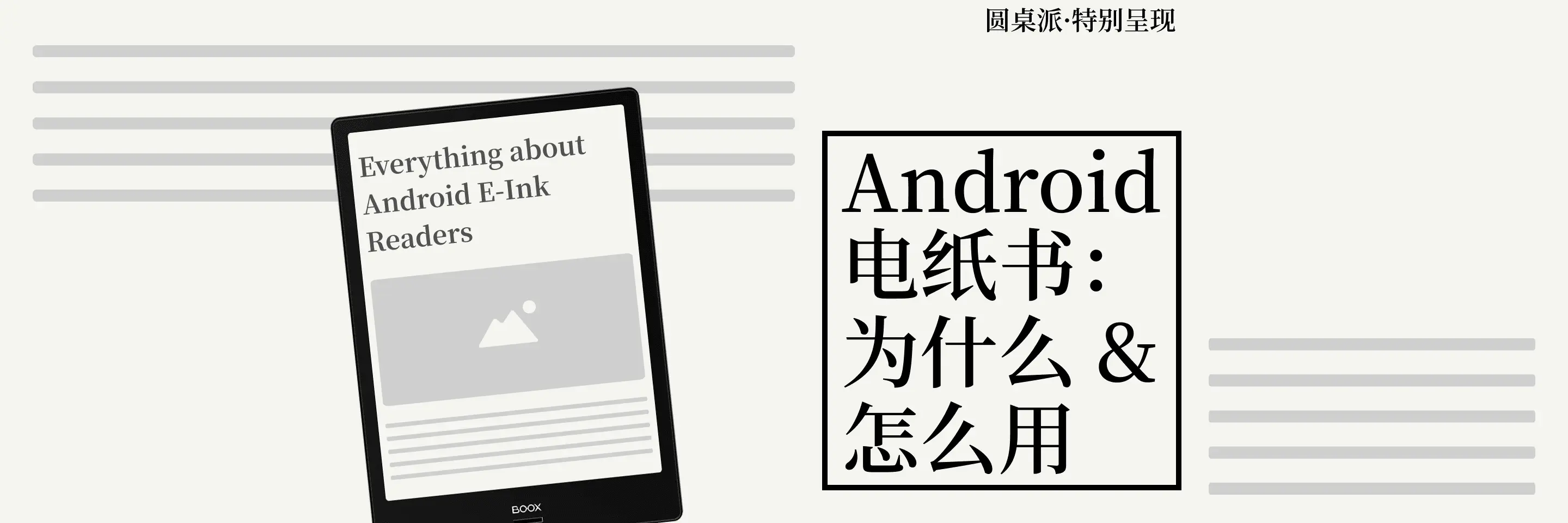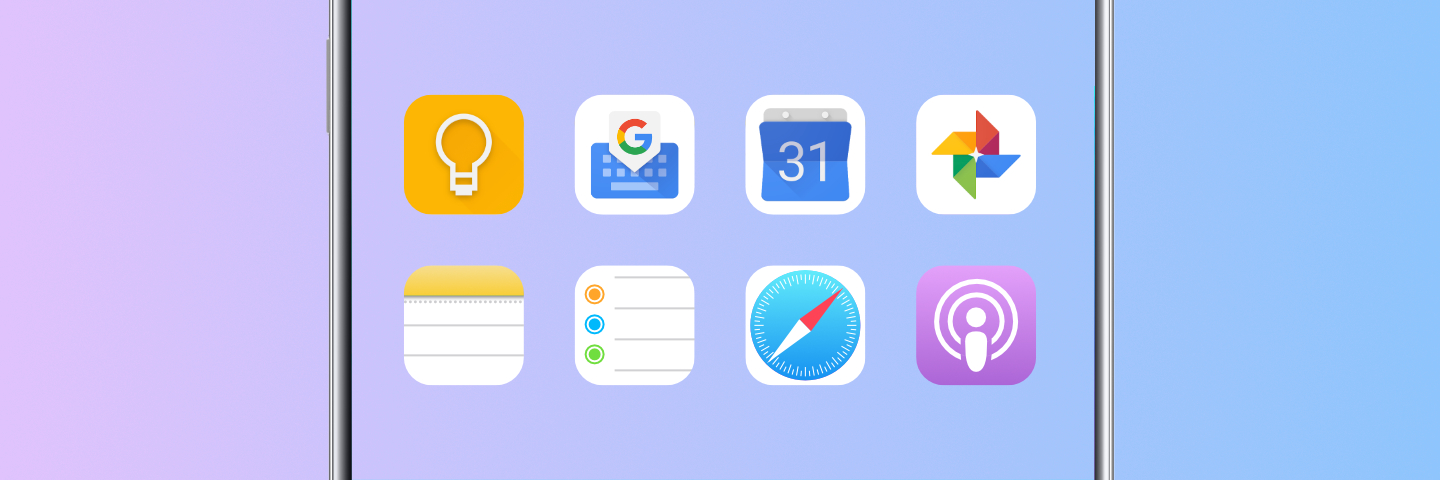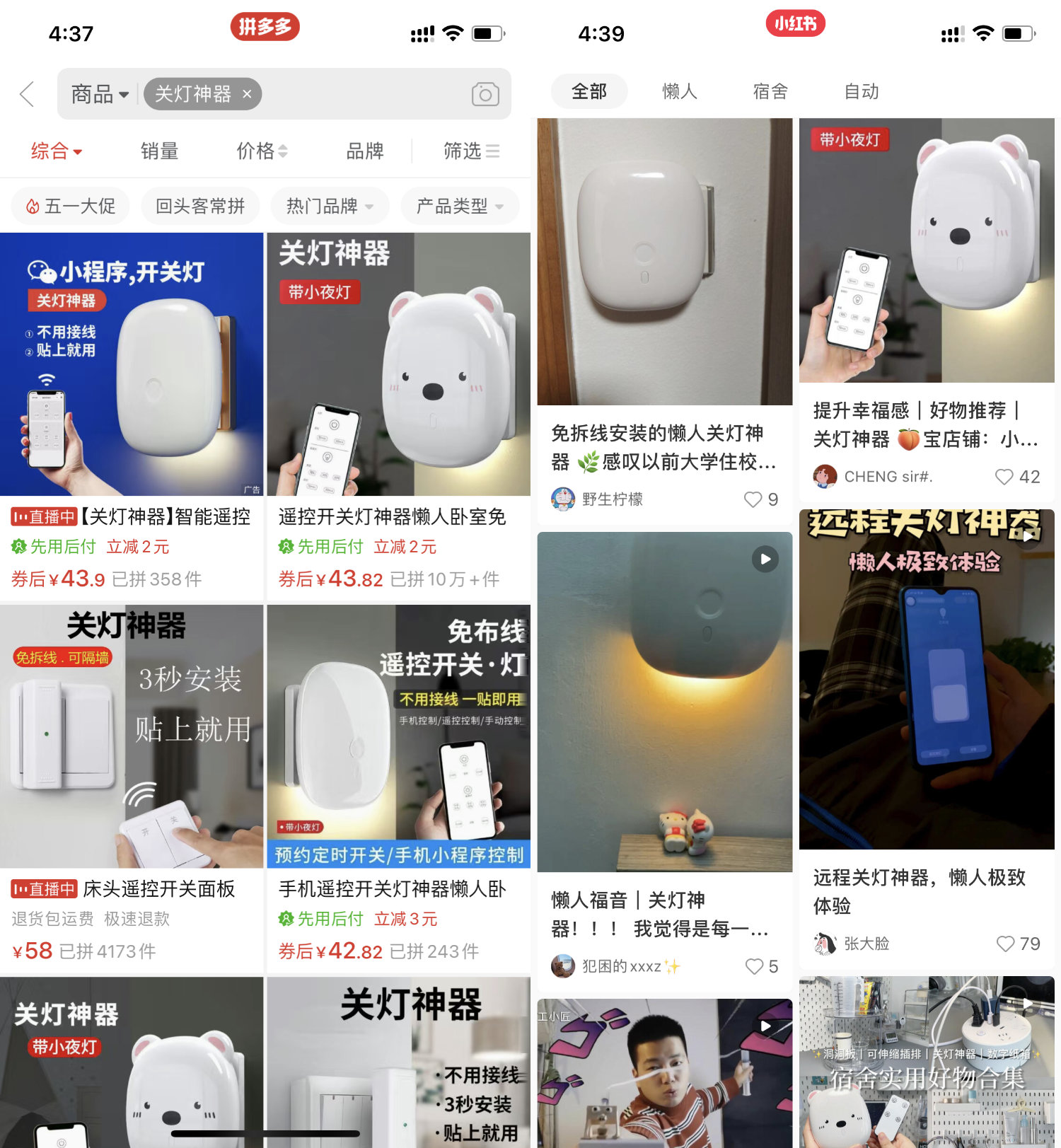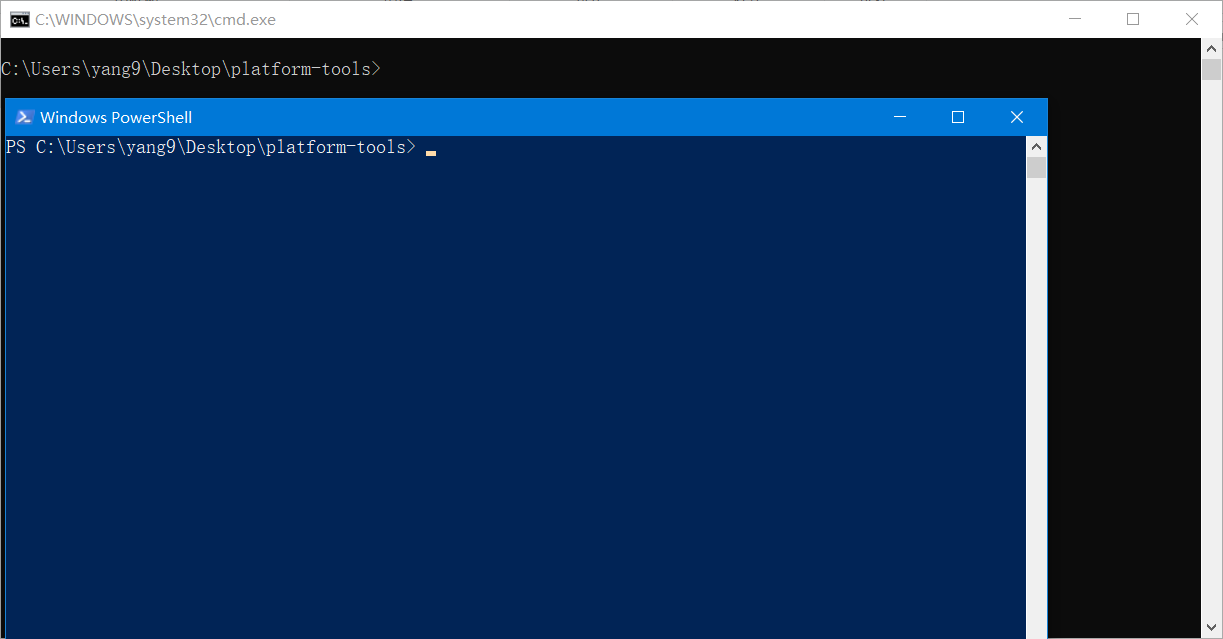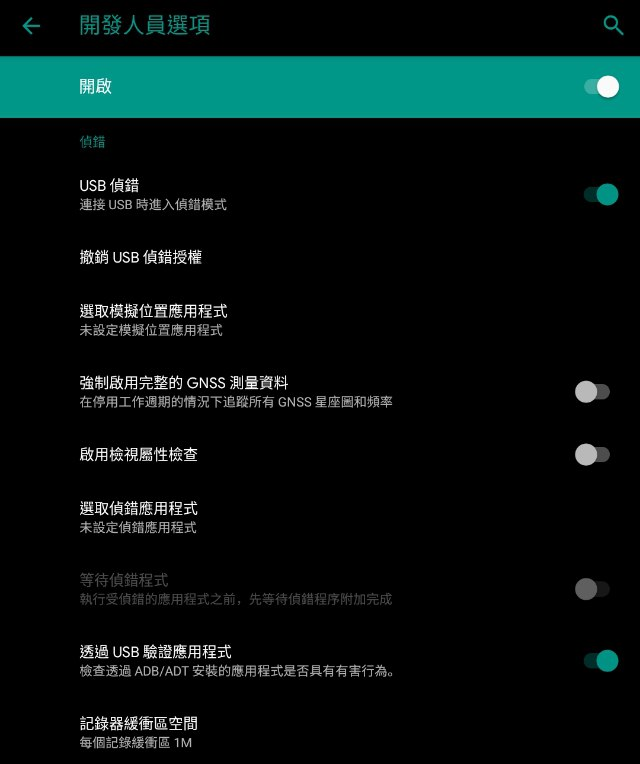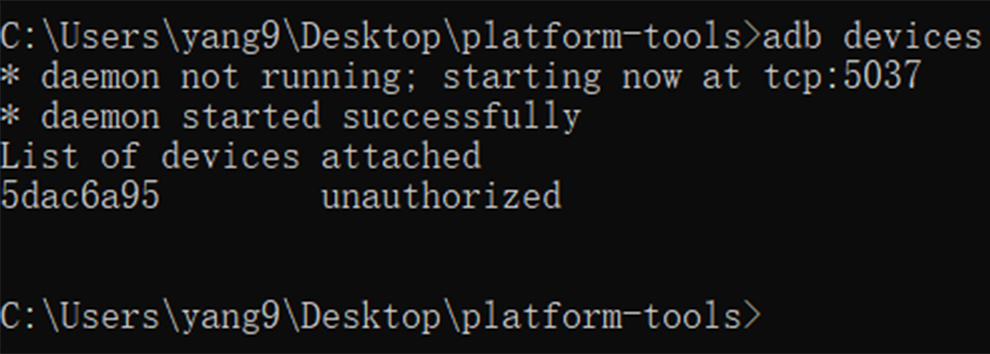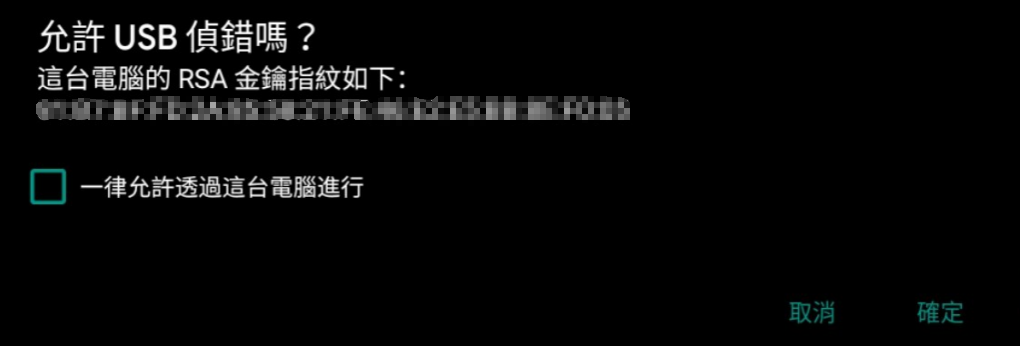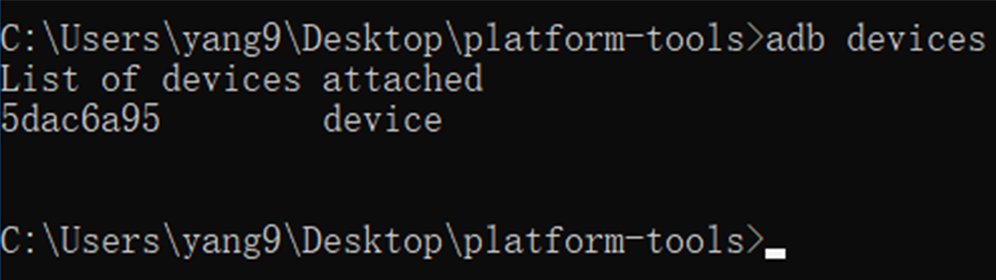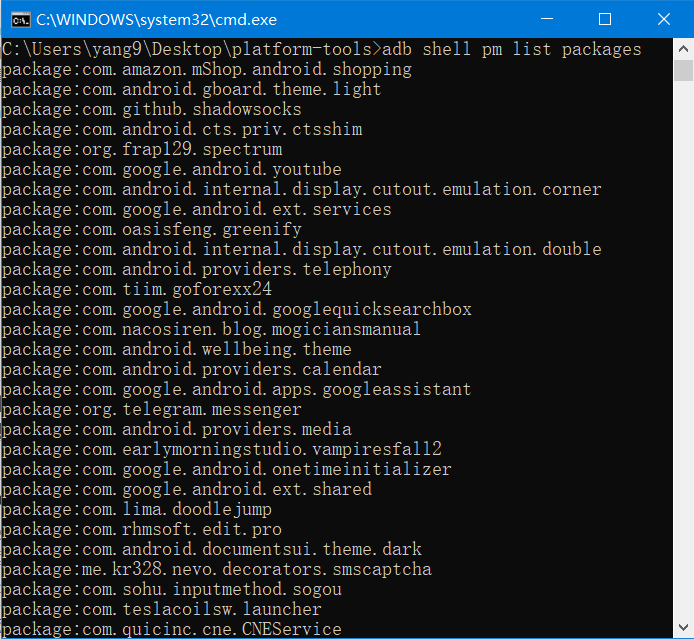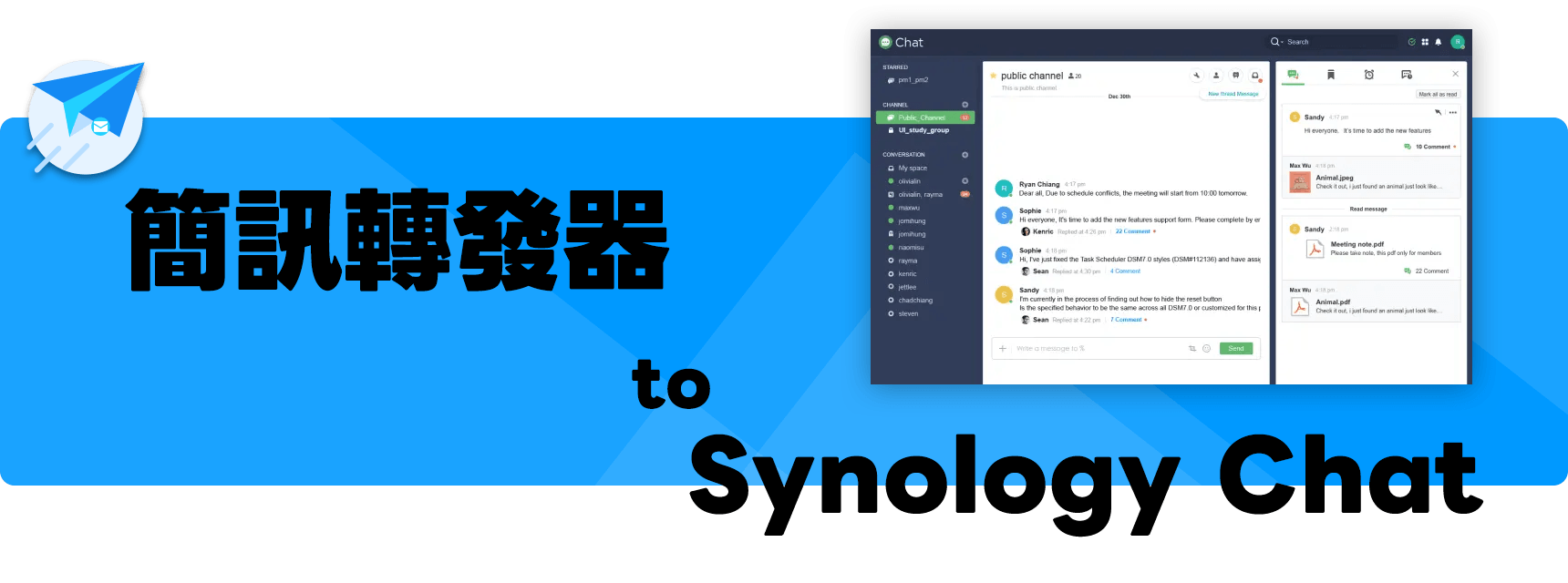三星三折叠上手:折起是手机,展开竟然是…电脑?
![]()
谁都没想到,传说了快两年的三星三折叠手机,就在 12 月一个憋闷的早晨默不作声的通过 Samsung Newsroom 发布了。
与早期的预测相同,三星为这款三折叠(tri-fold)产品起了一个波澜不惊的名字:Galaxy Z TriFold,没有跟随 Z Fold 系列的编号,相当于另起炉灶、重另开新线了。
自此,华为 Mate XT 系列终于不再是三折叠市场的独苗,而对于消费者来说——有竞争的市场,才是有进步的市场。
![]()
只不过它虽然叫做 Galaxy Z TriFold,但它的展开方式却不是「外翻内折」的 Z 字型铰链,而是类似叠被子一样的 G 型铰链——内屏的两侧向中间合拢,然后才能翻转使用背部的外屏。
▲ Mrwhosetheboss 上手
这样一来,Galaxy Z TriFold 就只有「完全展开」和「完全关闭」两种使用形态,要么用分辨率 2160 x 1584 的 10 寸内屏,要么用 6.5 寸的外屏。
![]()
虽然它少了像华为 Mate XT 和 XTs 的双折叠使用形态,不过根据我们评测 XTs 时的实际经验,「三折叠手机的双折叠形态」并不是那么的常用,Galaxy Z TriFold 这样的取舍并没有什么问题。
![]()
为了容纳两侧厚度不同的机身,三星也对铰链进行了相当多工艺上的改进。
Galaxy Z TriFold 上面的「Armor FlexHinge」采用了双轨结构,让铰链两边的机身协同移动,即使重量不同,也能实现流畅和稳定的开合。
▲ Mrwhosetheboss 上手
此外,Galaxy Z TriFold 也用上了国行 W 系列的陶瓷。它的 6.5 寸外屏为康宁大猩猩玻璃陶瓷 2.0,两侧的机身背板则采用了「陶瓷玻璃纤维增强聚合物背板」,相比 Z Fold7 的玻璃显著增强了抗裂性——
但坏处也显而易见:Galaxy Z TriFold 的三块亮面背板是毋庸置疑的指纹收集器,再加上它只有黑色一种配色,随用随擦是在所难免的了。
此外,三星也对折叠方式做出了规范,系统会在折叠的时候给出视觉提示,内屏没有完全展开的情况下是无法使用的,这和七月份泄露的系统预览图基本一致:
▲ Mrwhosetheboss 上手
不过 Galaxy Z TriFold 虽然没有严格意义上的双折叠模式,但三星保留了翻开一侧屏幕用后摄自拍的功能,在功能性方面是没有什么严重缺失的。
![]()
Galaxy Z TriFold 的内外屏规格均为三星 Z 系列的动态 AMOLED 2X,10 寸内屏的峰值亮度为 1600 尼特,背部 6.5 寸的外屏则可以达到 2600 尼特,规格几乎与 Z Fold7 如出一辙。
而和 Z Fold7 如出一辙的不只是外屏规格,Galaxy Z TriFold 同样搭载着 2 亿像素 f1.7 主摄、1200 万像素超广角和抽象的 1000 万像素 3 倍长焦——有这样的「扎实」参数,几乎不用期待它的拍照表现了。
▲ Mrwhosetheboss 上手
此外,Galaxy Z TriFold 同样用着 Z Fold7 同款的骁龙 8 Elite for Galaxy 定制版处理器,无论何种容量都标配 16GB 内存,只有 512GB 和 1TB 两种 SKU,相比 12+526GB 的 Z Fold7 稍显厚道。
比较值得注意的是,三星在 Galaxy Z TriFold 上采用了一些新的材质工艺。比如这次除了传统的铝合金边框之外,Galaxy Z TriFold 的中轴盖板从铝换成了钛金属,可以有效防止面积更大的盖板上出现划痕。
![]()
现阶段,在「上万元」这个超高端价位段里,(除了 iPhone)怎么用软件来辅助提升硬件能力才是厂商的重点,而三星作为目前少数几个从手表到电视都有涉猎的「全生态」玩家之一,应该能为我们交出一份不错的答卷。
其中最主要、和华为 Mate XTs 差别最大的,就是三星 OneUI 里面引以为傲的 DeX 模式了。
▲ Mrwhosetheboss 上手
三星在 Galaxy Z TriFold 上首次允许在不外接显示器的情况下激活 DeX 模式,在 10 寸的内屏上打开一套完全基于键鼠的准电脑级桌面,这一点要比 Mate XTs 上的「自由多窗」模式更彻底一些,用起来也的确更像小电脑了。
▲ Mrwhosetheboss 上手
此外,Galaxy Z TriFold 的 DeX 模式还支持像 Windows 和 macOS 那样添加第二块虚拟桌面,用户可以快速在两个桌面的应用组之间切换,毕竟有了 16GB 就是比较豪爽。
只不过华为 Mate XTs 支持手写笔,而坚持深耕手写笔操作多年的三星似乎在慢慢放弃这条路。Galaxy Z TriFold 和今年的 Z Fold7 一样,同样是从物理上移除了手写笔的检测硬件,支持的外设只剩下了蓝牙键鼠。
▲ Mrwhosetheboss 上手
只不过如果真的要用三折叠移动办公的话,一个专门的鼠标蓝牙还是要比华为 M-Pen 3 的「空鼠模式」实用许多的,当然,Mate XTs 也是能外接鼠标的。
此外,得益于谷歌和 OneUI 的双重加持,我们预计 Galaxy Z TriFold 对于软件的超宽屏适配会有一个比较好的表现——当然,仅限于规范开发的国外 app。至于极个别国产毒瘤 app 连华为都不做适配,自然也不会适配三星了。
▲ Mrwhosetheboss 上手
目前,三星 Galaxy Z TriFold 的售价尚未公布,海外官网也仅仅显示从 12 月 9 日 10 点起接受预定。
根据三星的介绍,这款三折叠产品不会全球开售,而是 12 月 12 日在韩国首销,后续推广至中国、新加坡、阿联酋等区域,美版则要等到 2026 年第一季度。
![]()
不过好消息是,目前国行三星商店已经上线了新品预购入口,三星也在盖乐世社区表示将于 12 月 9 日早 10 点开启预售,但国行售价仍未公布。
![]()
根据部分海外博主的上手预测,Galaxy Z TriFold 最终的售价可能会落在 2400 美元左右(约合人民币 17000 元),国行的最终定价有希望落在 17999 档,但更多预测都怀疑三星会上调至 2 万元左右。
总之,作为目前全球三折叠手机市场的唯二玩家,华为和三星各自会在三折叠这个形态里玩出什么花样,还是相当让人期待的。
![]()
无论是 One UI vs 鸿蒙,还是 DeX vs 自由多窗,怎么让这些价格动辄两万多的「天顶星旗舰」实现软件带动硬件、戴着镣铐跳出最漂亮的舞蹈,才是真正的重中之重。
#欢迎关注爱范儿官方微信公众号:爱范儿(微信号:ifanr),更多精彩内容第一时间为您奉上。